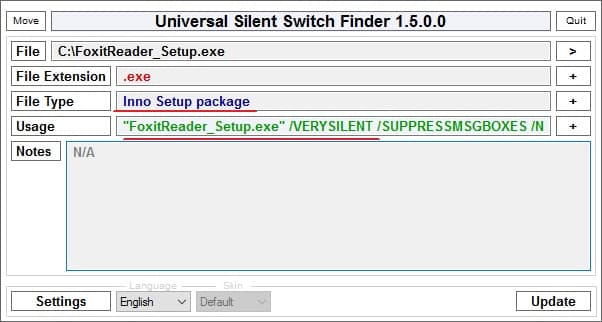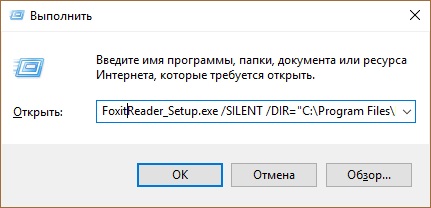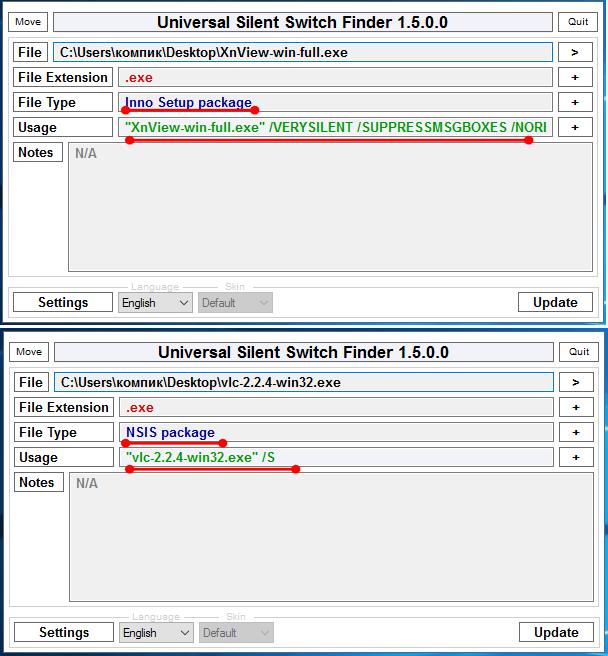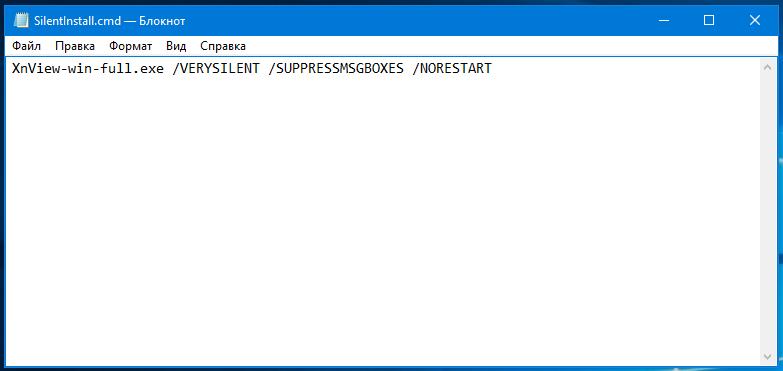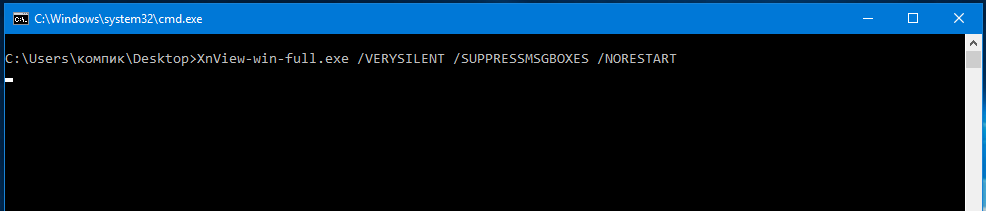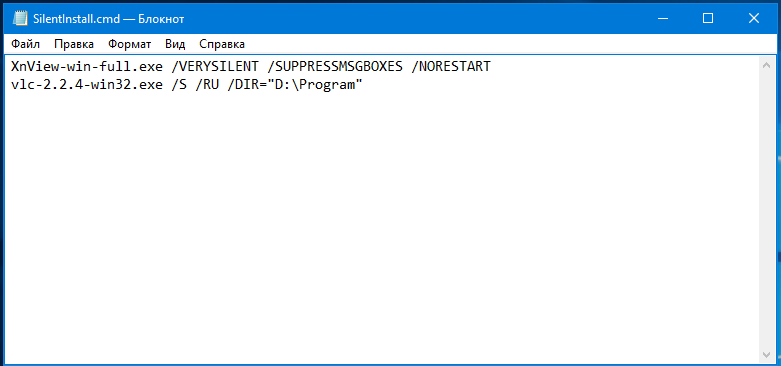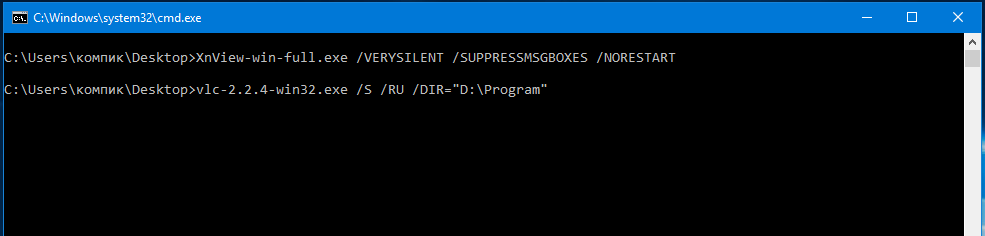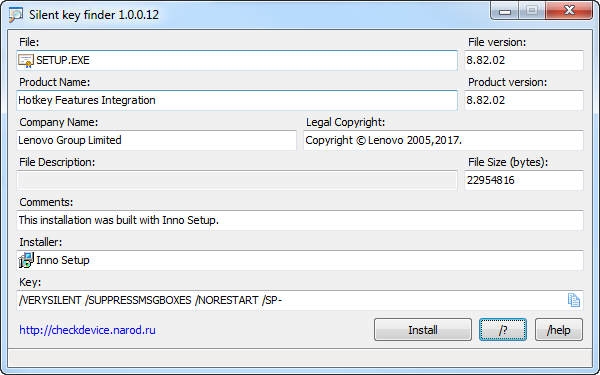что такое тихая установка cmd
Тихая установка программ
Всем известен стандартный способ установки программ. Мы скачиваем с официального сайта, или откуда то ещё установочный файл. Запускаем его, и проходим процесс установки. Несколько раз нажимая на кнопку Далее, выбирая путь установки программы и некоторые другие опции. Потом нажимаем Установить и ждем окончания процесса.
Так устанавливаются большинство программ и приложений.
Кстати, такой установочный файл или установочный архив иногда называют жутковатым словом дистрибутив.
Если пользователь уже знает, какие программы он постоянно использует, то он задумывается над тем, чтобы ускорить процесс установки своего комплекта программ. Например, после чистой установки Виндовс.
Устанавливая с десяток программ, а то и более, мы тратим время на механическое жмаканье на кнопку Далее. Можно ли ускорить процесс?
В этом может помочь тихая установка программ.
Существует несколько способов настройки тихой установки программ. Давайте рассмотрим на примере Командной строки. То же самое можно сделать, используя диалог Выполнить, но в Командной строке, на мой взгляд, это нагляднее.
Итак, установим программу, которая будет не лишней на любом ПК или ноутбуке. А именно Архиватор. Будем устанавливать бесплатный архиватор 7zip. Для начала, давайте проверим, не установлен ли уже этот архиватор в системе.
В этой системе много Windows приложений, поэтому, проконтролировать будет проще через классическую Панель управления.
Пуск (или клавишу Windows) ▹ печатаю: Пан.
Нажимаю Enter. Если у вас тоже настройка по Категориям, то можно кликнуть на Удаление программы. Если просмотр настроен по Значкам, то выбираем здесь Программы и компоненты. Здесь у меня всего пара приложений, архиватора нет.
Можно ещё кликнуть правой клавишей по какому нибудь файлу и посмотреть, нет ли в контекстном меню архиватора 7zip. Нет.
Теперь скачаем установочный файл архиватора. По ссылкам на официальный сайт 7zip, в РФ у многих не получается скачать программу. У многих провайдеров этот сайт заблокирован. Поэтому скачаем по другой ссылке.
Как всегда, все ссылки в описании этого видео. Ссылка №1 на официальную страничку архиватора на авторитетном проекте SourceForge:
При нажатии на ссылку, открывается раздел загрузок 7zip. Здесь мы видим папки с версиями программы. Открываю последнюю, на данный момент, это 19.00. Здесь есть несколько версий установочных файлов.
Во первых, нужно определиться с разрядностью. Нам нужна версия, которая соответствует разрядности Windows на этом компьютере. Проверяю разрядность. Открываю свойства системы. В 10-ке Свойства системы открываются очень быстро, правым кликом по кнопке Пуск и в меню выбираем Система. Как видно, у меня здесь 64-х разрядная операционка.
Если у вас 32-х разрядная Винда, то выбирайте вот этот файл: 7z1900.exe. и вот этот.
Файлы скачались в папку Загрузки. Чтобы проще было вводить команды, я перемещу установочный файл на диск (C:). Вырезаю файл, вставляю в корень диска (C:).
Теперь нужно запустить файл. Но сделать это нужно определённым способом. С параметрами. Для этого, как договорились, будем использовать командную строку.
Нажимаю Пуск теперь можно просто напечатать cmd. Командная строка появилась. Нам нужно запустить её от имени Администратора. Можно кликнуть по ней правой клавишей мыши и выбрать в контекстном меню нужный пункт.
Но есть способ сделать это, не отрывая рук от клавиатуры, без мыши. Вот эта клавиша, которую мало кто использует, вызывает контекстное меню активного, или выделенного объекта.
Нажимаю. Контекстное меню появилось и теперь можно передвигаться по нему клавишами управления курсором. Выбираю нужный пункт, Enter. Если у вас откроется такое окно Контроля учетных записей, опять клавишами курсора выбираем Да. Нажимаем Энтер. Командная строка запущена от имени Администратора.
Мы видим мигающий курсор. Сейчас я нахожусь в папке system32. Именно в ней лежит файл cmd.exe, который я только что запустил. Папка эта лежит внутри папки Windows, а она в свою очередь, лежит на диске (C:).
Напомню, что установочный файл архиватора и положил в корень диска (C:). Давайте перейдём в корень диска (C:) здесь, в Командной строке. Это можно сделать одной очень простой командой:
После ввода каждой команды нажимаем Enter. Как видите, мы сразу переместились в корень диска (C:). Если посмотреть в проводнике, то сейчас мы находимся вот здесь. Чтобы запустить установочный файл, который у нас здесь лежит, достаточно ввести его имя без ошибок.
Я ввёл имя файла. Если сейчас нажать на Enter, то файл запустится и начнётся стандартная установка программы. Именно стандартная. Появится окно установщика с выбором пути установки, кнопкой и т.д.
Нам с вами нужна тихая установка. Мы не хотим видеть окон и кнопок. Чтобы получить такую установку, нужно запустить файл с параметрами. Так же, можно услышать выражение, запустить файл с ключами.
Я ввёл всю команду, нажимаю Enter. На экране, ровным счётом, ничего не произошло. Ну разве что курсор Командной строки перескочил на новую строку.
Давайте проверим. В приложениях. Как видно, в списке теперь есть архиватор. Кроме того, он появился в меню Пуск, с пометкой новые. То есть недавно установлен. Ну и если выделить какой нибудь файл или папку и кликнуть по нему правой клавишей, то архиватор появился и здесь. Можно создать архив.
Таким образом, мы с вами сделали тихую установку архиватора 7zip.
Возникает вопрос: Зачем это всё? Мы сделали телодвижений, едва ли не больше, чем при обычной установке.
Дело в том, что все эти движения можно записать в виде команд в определённый файл. Эти команды будут выполняться последовательно друг за другом. В результате, в систему будут установлены нужные программы. При этом, пользователь просто запускает установку. Далее, всё произойдёт автоматически.
Существует множество способов создания собственных установщиков нужных вам программ. Можно просто, как я уже сказал, сложить установочные файлы в папочку и создать специальный исполняемый файл. После запуска этого файла ваши программы последовательно установятся на компьютер или ноутбук, в автоматическом режиме.
Давайте попробуем установить несколько программ.
Начнём с самих программ.
Давайте представим, что Windows только что установлен. И мы хотим сразу установить несколько программ. Обычно пользователь ставит сторонний браузер, чаще Google Chrome. Кроме того, это может быть архиватор. Просмотрщик и редактор фото и картинок. Ну и, например, какой-нибудь видео плеер.
В качестве примера, устанавливать будем тот же архиватор 7zip, браузер Google Chrome, на мой взгляд, один из лучших просмотрщиков фоток FastStone image viewer и популярный VLC медиа плеер.
Давайте скачаем их. Я подготовил прямые ссылки на официальные сайты. Архиватор у нас уже есть.
Гугл Хром давайте скачаем не тот стандартный файл, который качают все. Вот эта ссылка на официальное облако Google, где можно скачать пакет установщиков. Здесь есть разные типы файлов.
Довольно популярный медиа VLC медиаплеер, тоже скачаем с официального сайта программы.
Чтобы меня не обвинили в том, что я опять пиарю бесплатные программы, давайте скачаем ещё и Мозиллу.
Я создам в корне диска (C:) папку и назову её любым именем, обязательно английскими буквами. В названии могут быть и цифры. Главное, чтобы не было кириллических (русских) символов. Программы скопирую в эту папку.
На рабочем столе не рекомендую это делать. Если у вас в названии учетной записи есть русские буквы, то с запуском файлов будут проблемы.
Программы для установки готовы. Теперь можно создать файл конфигурации. Создаю обычный текстовый документ прямо в папке с программами.
Здесь ввожу вот такой текст:
msiexec /i «путь к файлу» /qn /norestart
Кратко о том, что тут написано:
После пути к файлу, который будет запускаться при установке, идут параметры самой установки.
Параметр /norestart командует установщику, чтобы он не перезагружал систему после установки этой программы.
Теперь можно продублировать строку, заменив в ней название файла.
Чтобы не ошибиться в пути, можно скопировать его из адресной строки, или из свойств файла.
Для этих программ, это будет универсальный ключ /S большая. Его мы уже использовали.
Имя, может быть любым. Главное, не использовать русских символов.
Файл сохранён. Можно начинать установку. Для этого просто делаю клик правой клавишей мыши по файлу и выбираю пункт, Запуск от имени администратора. Проводник можно закрыть.
Перед нами окно консоли Командной строки. Здесь можно контролировать процесс установки. Программы устанавливаются по очереди.
Продолжительность установки каждой программы, как видим разная. Архиватор установился буквально мгновенно. После установки одной программы, появляется новая строка, и начинается установка следующей.
Если в настройках программы, по умолчанию, есть создание ярлыка на Рабочем столе, то он появляется.
Готово. Все программы автоматически установились и консоль закрылась. Как видим, ошибок никаких не произошло.
Тихая установка с флешки.
Теперь нужно отредактировать исполняемый файл. Чтобы отредактировать его, можно открыть его в блокноте.
Можно сделать это через контекстное меню. Кликаю по файлу правой клавишей и выбираю пункт: Изменить.
Если вы сделали всё так как я, скопировали папку в корень флешки, то здесь нужно просто изменить букву диска. Диск (C:) на (F:). Если список достаточно большой, то можно сделать это поиском и заменой.
Только скопировать нужно не просто букву С а небольшой фрагмент, например такой:
Всё, файл готов к новой установке. Я уже удалил программы с компьютера, и сейчас установлю их с флешки.
Теперь, у вас на флешке может храниться такая папка. После переустановки Windows, можно просто подключить флешку к компьютеру, проверить правильность буквы диска и запустить установку.
Вы в любой момент можете удалить или добавить что то в файле. Если надо обновить версию программы, то просто качается свежая версия, кладётся на место устаревшей. И обязательно проверяется имя файла, чтобы в исполняемом файле было такое же.
Кстати, в файле совсем не обязательно удалять строки. Возможно вы просто экспериментируете и строка всм ещё пригодится. Проще закомментировать ненужную строку.
rem Всё, что дальше напечатано в строке игнорируется. Выполняется следующая строка. Так же можно писать в файле пояснения для себя.
Если у вас при выборе Изменить, файл открывается в каком то другом редакторе, то проще всего сначала открыть блокнот, а уже в нем открыть файл.
Такая схема выглядит не слишком эстетично. Но, она очень проста и легко настраивается и изменяется. Поэкспериментировав с ней, пользователь получит начальные навыки работы с инсталляторами. Затем можно переходить к более сложным и интересным конструкциям. Например, SFX установщики на базе архиваторов. Специальным инсталляторам программ.
Тихая установка приложений (silent install)
К минусам тихой установки можно отнести всякие панели в обозревателях и ярыки типа E-Bay на рабочем столе, поскольку чаще всего подобные бонусы включены в установку по-умолчанию. Но это скорее исключение, хотя и не редкое. Подробно о тихой установке читайте в этой статье.
Режим тихой установки включается при помощи параметров или (как их ещё называют) ключей. Если вы не знаете, что это такое, можете восполнить пробел в знаниях при помощи этой статьи: BAT файлы. Запуск процедуры можно осуществить несколькими способами:
Во время экспериментов с тихой установкой мне встречались следующие параметры запуска режима тихой установки:
Ключи для отмены перезагрузки:
Архиватор установится без диалоговых окон и признаков внешней активности.
Однако случается что установщик собран нестандартно и ключей для запуска тихой установки у него просто нет. К таким исключениям относится Avira Antivir. По-тихому можно только распаковать содержимое установщика во временную директорию (минус одно окно), а дальше всё. В этом случае приходится создавать специальные самораспаковывающиеся архивы с файлами инструкций внутри. Тут дело обстоит немного сложнее.
Тихая установка с помощью sfx-архивов
Выше я упомянул о случаях, когда вариант с ключами может не работать. Режим тихой установки может быть просто не предусмотрен разработчиком. В этом случае достаточно часто можно выйти из положения, используя sfx-архивы. Sfx-архив – это само-распаковывающийся архив.
Одно из его достоинств в том, что для его распаковки не нужен архиватор. К тому же с помощью него можно существенно расширить возможности тихой установки, да и возможности установки ПО вообще.
Например, сразу после распаковки sfx-архив позволяет запустить один или несколько распакованных файлов, удалить файлы после выполнения операций и много чего ещё. В этих операциях принимают участие конфигурационные файлы, содержащие команды (например, BAT файлы).
При помощи команд можно имитировать процесс тихой установки. Многие установщики, в том числе и упомянутый в прошлой статье Avira, могут работать с файлами инструкций (подхватывать их), при условии, что инструкция находится в том же каталоге, что и установщик. Подробнее об инструкциях (командах, указывающихся в конфигах) можно узнать на сайте разработчика программы или на соответствующих форумах.
Чтобы в общих чертах представить конфигурационный файл (для тех, кто не в курсе) ниже приведён пример такого файла для программы Firefox Portable
Стоит отметить, что возможности и режимы работы программ со временем могут меняться. Firefox Portable может перестать поддерживать ini-файлы, а будущие версии инсталятора Avira – понимать и подхватывать файлы инструкций. Поэтому при экспериментах стоит ознакомиться с актуальной информацией о возможностях программ, которые вы планируете использовать.
Как sfx-архив может помочь процессу тихой установки, я думаю, мы разобрались. Теперь настало время перейти к практической части. Для создания sfx-архивов я пользуюсь доработанным модулем архиватора 7Zip. Весь процесс создания sfx-архива и запуска при помощи него режима тихой установки описан в статье Олега Щербакова (разработчика модуля). Я же очень кратко перескажу написанное в ней, пояснив пару моментов.
Для удобства я положил все ингредиенты в один архив, который вы можете скачать по этой ссылке. Также, если скачать вот эту программу, можно поменять иконку архива (как это сделать читайте тут).
Обратите внимание, кодировка файла конфигурации config.txt должна быть UTF-8.
Итак, получаем после скачивания и распаковки папку со всем этим добром, далее по списку:
В результате получаем sfx-архив 7Zip.exe, который представляет собой исполняемый файл или самораспаковывающийся архив, внутри которого содержится инструкция config.txt. Содержание инструкции следующее:
На этом всё. Ознакомившись со статьями Олега (ссылки выше), можно создать различные архивы, выполняющие абсолютно разные задачи. Удачных экспериментов!
Тихая установка программ
Она же Silent intall. В процессе работы любого специалиста рано или поздно встает вопрос о автоматизации. Рутинная и каждодневная работа, которую вы делаете каждый день одинаково. К примеру, IT специалисты каждый день готовят новые компьютеры. Вышесказанное не говорит о том, что вы занимаетесь только этим каждый день. Но это делать приходиться и не редко. Согласитесь? Вам поможет тихая установка программ!
Что же такое Silent intall или Тихая установка
Тихая установка (Silent intall) — это установка программ в автоматическом режиме. При таком способе установки используются параметры установки по умолчанию. Либо если такое возможно с помощью дополнительных ключей включаются дополнительные параметры установки.
Чем полезна такая установка? Она позволяет сэкономить много времени при установке большого количества программ! Допустим вы каждый день готовите по одному компьютеру в вашей фирме. При этом вы каждый раз устанавливаете один и тот же список программ, а этих программ примерно 15. Каждый установщик надо запустить отдельно выбрать куда ставить, нажимать кнопку «Далее» и так каждый раз.
Что если я вам скажу, что можно запустить только один файл (в котором прописаны параметры установки) и заниматься дальше своими делами… При это этом за вас все сделает скрипт… Интересно?
Как это работает?
Запустить режим тихой установки можно только с помощью определенного ключа (он же параметр). Запустить процесс можно разными способами, например:
Хочу сразу отметить что для каждого установщика используются свои ключи. Почему так? Потому что упаковывая файлы и папки в один инсталляционный файл, каждый производитель ПО использует разные инструменты:
Где найти ключи тихой установки? Искать в первую очередь необходимо на официальных сайтах этих программ, воспользовавшись поисковиком просто напишите «Adobe Reader silent intall»

Что если вы не можете найти ключи тихой установки? Есть такая замечательная программа Universal Silent Switch Finder которая самостоятельно может узнать ключи тихой установки.

Ключи (параметры) тихой установки
Рассмотрим на примере программы, которая на фото выше. Итак, мы имеем программу «scanitto-pro3_11». Представим, что мы не нашли на официальной странице информацию о ключах. Ничего страшного. Запустив «Universal Silent Switch Finder» и указав путь до «scanitto-pro3_11» мы получаем информацию:
Примеры тихой установки
1 вариант. Тихая установка программы с помощью окна «Выполнить»
Жмем на клавиатуре сочетание клавиш «Win + R» (кнопка «Win» находится между клавишами «CTRL» и «ALT» слева на клавиатуре). Второй вариант запуска — это нажать кнопку «Пуск» найти поле поиска и вписать туда «Выполнить». У вас появится вот такое окно:
В поле для ввода необходимо написать — c:\test\scanitto-pro3_11.exe /VERYSILENT и нажать на кнопку «ОК» или просто «ENTER» на клавиатуре. Что такое «c:\test\scanitto-pro3_11.exe «, это путь до установочного файла, у вас он может находится в другом месте. В нашем примере файл установки находится в Локальный Диск С-> Папка Test. После запуска начнется процесс установки, но вы его не увидите. Поэтому она и называется тихая установка.
Нам такой вариант не подходит ведь мы стремимся к автоматизации установки всех программ и каждый раз вписывать в окошко пути и ключи до файлов нам не подходит. Поэтому мы создадим с вами bat файл.
2 вариант. Тихая установка с помощью Bat файла
Открываем стандартное приложение «Блокнот» и вставляем туда запись c:\test\scanitto-pro3_11.exe /VERYSILENT
Нажимаем «Файл-Сохранить как» и в поле «Имя файла» необходимо написать test.bat
Ваш Bat файл готов. Необходимо его запустить.
Что дальше?
Создав один такой Bat файл, можно дополнять его и дальше. Вы можете устанавливать количество программ до бесконечности. Главное, что бы программы поддерживали тихую установку.
Как запустить тихую установку cmd?
Тихая установка программы — что это значит?

Определение понятия «тихая установка»
Что подразумевают под этим понятием? Тихой установкой называют автоматическую установку программы на компьютер. Она не требует особого участия пользователя. Для ее запуска (skype, скаченную из chrome) не потребуется вводить специальные ключи активации и запуска. Не требуется также использовать патчи.
Все что требуется от пользователя, это наблюдать и следить со стороны за процессом, а также в нужное время начать запускать программу, нажав на нужную кнопку и также вовремя завершить установку. Автоматизированная функция подразумевает использование параметров инсталляции по умолчанию.
Кто может пользоваться этой функцией?
Тихая установка в первую очередь очень необходима и полезна при работе системных администраторов. Благодаря ей администраторы могут сэкономить время при установке больших пакетов утилит сразу на несколько компьютеров. Оставшееся время понадобится для выполнения других не менее важных задач. Могут ли в полной мере пользоваться этой функцией обычные пользователи компьютеров? Да, обычные пользователи skype или chrome также могут работать с этой интересной функцией. Чтобы овладеть навыком работы с тихой установкой, необходимо заранее узнать, как она работает.
Как работает и запускается такая программа?
Программа запускается с помощью специальных ключей. По-другому их называют параметрами. Выделяют несколько способов запуска тихой установки. Вот некоторые из них:
Конечно, это лишь некоторые из существующих методов или ключей для запуска тихой установки. В реальности ключей для тихой установки очень много. Самым распространённым и ходовым методом на данный момент считают использование командных файлов. Последний же приведённый в списке способ активно применяется, когда тихая установка программ не предусмотрена разработчиками приложений. В таких случаях самораспаковывающийся архив настоящее спасение.
О ключах
Что представляет собой ключ запуска? Ключ запуска — это текстовая информация, которая записывается в командную строку. Эта информация состоит из одного, двух или трёх символов. Когда применяется тот или иной ключ и записывается в командную строку (cmd)? Это второй интересный и важный вопрос, который вполне может возникать при использовании ключей.
Выбор ключа зависит от вида упаковщика в котором расположен исполняемый файл приложения. То есть главную роль при выборе ключа запуска играет разновидность упаковщика. Более подробная информация о ключах и их возможностях размещается на официальном сайте разработчика. Чтобы ещё лучше понять, почему упаковщик играет первостепенную роль при выборе ключа, необходимо узнать или напомнить себе что представляет собой любая программа. Каждая компьютерная программа (тот же skype) состоит из файлов и папок.
В каждой программе их количество может быть разным. Но все они в большинстве случаев упаковываются или собираются в один, единый установочный файл с помощью сборщика. От того, какой вид сборщика использовался в момент упаковывания всех папок и файлов в единый файл и будет зависеть выбор ключа для запуска тихой установки. Специалисты на данный момент насчитают целые виды специальных программ установщиков.

Ключ в программе прописывается в верхнем реестре и обязательно с большой буквы. Программа позволяет указывать пользователю место установки, то есть папку. С помощью этой программы можно легко создать инсталляционный пакет. Inno Setup. Удобный и весьма простой в использовании инсталлятор. Этот инсталлятор способен выполнять несколько функций, например, запускать внешние приложения, менять реестр или заниматься регистрацией библиотеки. Его легко освоить и поэтому он настоящий кладезь для обычных пользователей ПК (пользователей chrome).
В последнее время его все чаще используют при создании инсталляционных пакетов. У Inno Setup два ключа. Первый ключ воспроизводит тихий, а второй очень тихий запуск и установку программ. В саму программу включена очень хорошая и полезная справочная система, помогающая лучше разобраться в работе инсталлятора.
InstallShiled. На сегодняшний день — это самая популярная и объёмная программа, предназначенная для создания инсталляторов. InstallShiled довольно проста в использовании. Этой программой не один год успешно пользуются крупные коммерческие разработчики ПО. При запуске программы с ключом, процесс инсталляции начинается в автоматическом режиме. Для успешного запуска программы, необходимый ключ вводят в верхней строке и нигде более. Пусть к ключу осуществляется через слэш.
Wise Inststaller. Этот установщик является своеобразной палочкой выручалочкой в сложных ситуациях. Такие ситуации могут возникать, когда сложно определить, какой инсталлятор лучше подойдёт для запуска скачиваемого ресурса (того же chrome) в том или ином случае. Все дело в возможностях этого установщика. Wise Inststaller способен отлично работать с помощью самого стандартного ключа s. Поэтому, когда выбор инсталлятора кажется невозможным или запутанным, рекомендуется использовать Wise Inststaller.
Как видно, ключи играют важную роль при работе инсталляторов. А что можно сказать ещё о самой тихой установке? Как и любое другое приложение тихая установка имеет свои преимущества и недостатки.
Плюсы и минусы использования тихой установки
Преимущества:
Недостатки. Однако несмотря на ряд таких замечательных преимуществ, у тихой установки есть свои подводные камни.
Одним из главных недостатков считают наличие ярлыков и панелей в обозревателе. Эти ярлыки или панели появляются на рабочем столе компьютера. Их присутствие может осложнять работу тихой установки и мешать самому пользователю компьютера. Появление ярлыков и панелей происходит в автоматическом режиме, так как они включены в систему по умолчанию. Вот такой недостаток у этой программы тихой установки.

Продолжительность работы тихого режима напрямую зависит от ёмкости устанавливаемой программы. Чем больше ёмкость, тем больше времени занимает тихая установка. В то же время весь процесс не занимает больше нескольких минут. Это ещё раз доказывает пользователям, что тихая установка умеет экономить время.
Тихая установка программы: теория и практика
Некоторые пользователи наверняка сталкивались с понятием «тихая установка программы». Что означает этот термин и как это работает, я рассмотрю подробно в статье.
Что такое тихая установка?
Тихая установка — это автоматическая установка программы. Говоря иначе, при такой установке не нужно вводить ключи активации, использовать патчи и многократно нажимать «Далее». При автоматизированном процессе используются параметры инсталляции по умолчанию.
Такая функция полезна системным администраторам, так как позволяет сэкономить время при установке большого пакета утилит на несколько машин.
Но есть вторая сторона медали. Так как большинство установочных файлов по умолчанию включают в себя распаковывание второстепенного софта (бадлинг), то после тихой установки на компьютере может оказаться не нужное ПО.
Как тихая установка работает?
Запуск тихой установки осуществляется с помощью параметров (еще называют ключами). Запустить процедуру можно несколькими способами:
Какой ключ использовать, будет зависеть от разновидности установщика. Чтобы было понятно — любая программа состоит из файлов и папок. Эти файлы и папки пакуются в один инсталляционный файл с помощью специальных программ упаковщиков. Таких программ несколько. Популярными являются:
Каждая из этих систем-упаковщиков имеет собственный ключ активации тихой установки. О ключах тихой установки может быть написано на официальных сайтах этих программ. Также выяснить, какой ключ активации тихой установки подходит для конкретного инсталлятора приложения поможет Universal Silent Switch Finder. Просто откройте им файл-установщик нужной вам программы.
Параметры (ключи)
Рассмотрим пример. Для программы FoxitReader использовался упаковщик Inno Setup (эту информацию я определил с помощью Universal Silent Switch Finder). Для тихой установки в этом упаковщике используются ключи:
Пример
Для установки Foxit Reader с помощью тихой установки использую такие ключи:
Всё, что для начала нужно знать о тихой установке программ
Е сли вы имеете обыкновение скачивать программное обеспечение с торрентов и других свободных источников, возможно, вам уже приходилось находить в папке с программой файлы командной строки «Тихая установка» . Что они из себя представляют и для чего нужны? Впрочем, догадаться об их назначении не трудно, о нём говорит само название. Если такой файл запустить, программа будет установлена в так называемом тихом режиме.
Когда пользователь устанавливает какую-нибудь программу, обычно мастер последовательно задаёт ряд вопросов: принимаете ли вы лицензионное соглашение, в какой каталог производить копирование программных файлов, устанавливать ли приложение только для администратора или для всех пользователей и прочее, и прочее. Тихий же режим инсталляции означает, что данная программа будет установлена автоматически, не задавая при этом «лишних» вопросов.
Так как тихий режим позволяет экономить время, используется он в основном системными администраторами, которым по долгу службы часто приходится устанавливать целые пакеты программ и утилит на несколько компьютеров. Обычным пользователям сталкиваться с тихим режимом чаще всего приходится при скачивании модифицированного софта со свободных источников, — к таким программам репакеры нередко добавляют соответствующие командные файлы.
Могут ли рядовые пользователи сами устанавливать программы в тихом режиме? Разумеется, чего-то особенно сложного в этом нет, хотя с определёнными тонкостями в процессе создания командных или конфигурационных файлов столкнуться всё же придётся. Процедура установки в тихом режиме может быть выполнена несколькими способами:
• Из командной строки.
• Из диалогового окошка «Выполнить».
• С помощью CMD или BAT-файла.
• Через самораспаковывающийся архив с включённым в него конфигурационным файлом.
Поскольку создание самораспаковывающихся инсталляционных архивов имеет множество нюансов, рассматривать их в этой статье мы не будет, для начала разберём наиболее простой способ — создание CMD или BAT-файлов. Запуск тихой установки выполняется с помощью параметров командной строки или иначе ключей. Параметров этих довольно много, кроме того, для конкретных случаев необходимо использовать соответствующий параметр.
Итак, зная ключи, давайте напишем командный файл для программы XnView. Создайте в Блокноте новый текстовый файл и вставьте в него такую строку:
XnView-win-full.exe /VERYSILENT /SUPPRESSMSGBOXES /NORESTART
Сохраните файл как SilentInstall.cmd (название роли не играет) и поместите в папку (!) с исполняемым файлом устанавливаемого приложения. Запустите его двойным кликом и через несколько секунд программа будет установлена.
При необходимости тихую установку можно выполнять в пакетном режиме, прописав в скрипт несколько команд, каждую с новой строки.
Как видите, ничего сложного, главное знать тип инсталлятора и поддерживаемые им параметры, а остальное, как говорится, приложится.
Не забывайте, однако, что при всём своём удобстве тихий режим имеет свою обратную сторону. Если в установщик программы будет включён сторонний софт, после инсталляции приложения на компьютере может оказаться совершенно ненужное пользователю программное обеспечение и это касается не только скачанных со сторонних ресурсов модифицированных программ, но также некоторых бесплатных приложений, в которые рекламные компоненты интегрируются самими разработчиками.
Как найти ключи тихой установки для любой программы
Большинство из читателей этого сайта — администраторы/инженеры или продвинутые пользователи. И многим из вас, конечно, хочется автоматизировать многие операции по установки софта, которые вы часто выполняете. К сожалению, нет единого метода «тихой» (silent) установки любого программного обеспечения, т.к. оно создается и компилируется разными сборщиками.
Как в таком случае облегчить себе жизнь в поиске ключей тихой установки для любых дистрибутивов? Существует очень полезная программа Silent key finder. При запуске она предлагает вам указать исполняемый файл дистрибутива, установку из которого вы хотите автоматизировать. Далее, она определяет тип инсталлятора, с помощью которого был собран дистрибутив и выводит список поддерживаемых ключей тихой установки.
Далее вам остается только написать cmd/bat файл, который запустит программу с ключами. Например, для инсталлятора утилиты Lenovo Hotkey Features Integration мой файл выглядит так:
echo Installation started at %date% %time% >> «%windir%GSM_OSD_HOTKEY_Features_Integration_install.txt»
dp0SETUP.EXE» /SP- /VERYSILENT /NORESTART /SUPPRESSMSGBOXES /LOG=»%windir%GSM_OSD_HOTKEY_Features_Integration_install.txt»
Справочник ключей тихой установки программ
Как я писал выше, существует множество инсталляторов, одна вот наиболее популярные из них и ссылки на страницы с описанием поддерживаемых ими ключей:
Однако и этого бывает недостаточно. Некоторые производители оборудования создают свои собственные инсталляторы для драйверов. Ниже я привезу наиболее распространенные примеры установки драйверов от разных вендоров.
Установка пакетов Dell
Пакеты установки Dell называются Dell Update Packages (DUP) и все они поддерживают ключ /s для тихой установки и ключ /l=
для вывода лога, так как пакеты используют CLI — Command Line Interface. Полный список ключей пакета можно получить, запустив его с ключом /? или /h. Вот список ключей, которые я обнаружил для пакетов Dell:
— Extraction of update contents to a folder.
(NOTE: Requires /s option)
/drivers=
— Define a specific path for the Update Package log file.
(NOTE: This option can NOT be used in combination with /passthrough or /capabilities)
Также посмотрите дополнительный список ключей CLI здесь.
В качестве примера приведу установку Dell DUP аудио драйвера Realtek:
Установка пакетов HP
Вот пример тихой установки драйвера тачпада Synaptics из файла CVA пакета HP:
Тихая установка: что это значит и как ее осуществить?

Что это такое?
Тихая или автоматическая установка означает в первую очередь то, что пользователь не принимает в данном процессе активного участия. Мало того, он вообще ничего не делает, кроме того, что в начале и в конце нажимает на кнопку.
Достоинства
Плюсы данного способа состоят в том, что не нужно постоянно нажимать «далее», давая согласие на все, что предлагается мастером установки. Таким образом, этот процесс максимально избавляет от необходимости писать ключи, применять патчи и кряки. Что касается правильной настройки, она будет описана в десяти пунктах, в том числе отключении на конкретном этапе интернета. Другими словами, тихая установка является спасением для пользоателя.
Когда может пригодиться?
Стоит отметить, что тихая установка способна оказаться спасением не только для среднестатистического пользователя. Она полезна даже для администраторов. В данном случае существенно экономится время при установке одновременно нескольких программных продуктов на операционной системе.
Длительность
Время, которое занимает тихая установка, зависит от емкости программы. Процесс может длиться несколько секунд или несколько минут. Не трудно догадаться, что это не много. Таким образом, в числе преимуществ программы состоит время.
Как запустить
Стоит отметить, что существуют такие программы, которые заранее предусматривают тихую установку. Пользователю достаточно совершить двойной щелчок по требуемому файлу, запустить его и подождать окончания процесса. Необходимый файл представлен в формате exe и включает в себя наименование соответствующей программы. В обычных продуктах он скачивается один. Также сборка программы, имеющая тихую установку, как правило, помечена unattended. Если же данный процесс не предусмотрен, придется запускать его отдельно.
Типы инсталляторов
Для различных программ применяются разные инсталляторы. Таким образом, следует более подробно рассмотреть их виды. Ключи, предназначенные для тихой установки, выбираются в соответствии с тем, какой инсталлятор используется. Они выступают в качестве текстовой информации, которая записывается в командную строку.
InstallShield
Представляет собой наиболее известный инсталлятор. Он позволяет себя обнаружить по файлу setup.exe, который включен в сборку программы. Этот файл не способен привести к трудностям, как, впрочем, и тихая установка. Каков принцип работы InstallShield? Необходимо просто запустить программу с ключом s, после чего инсталляция начинается автоматически. Для запуска программы с ключом нужно ввести в командной строке путь через слэш, а затем дописать требуемый ключ.
Windows Installer Service
Windows *.msu
Данный инсталлятор представляет собой автономный установщик обновлений. При этом для него существует несколько ключей, предназначенных для тихой установки:
1. /quiet — фоновый режим, отсутствует взаимодействие с пользователем. Допустим, когда в коде установки программы указывается на то, что в конце осуществляется перезагрузка, она действительно будет.
2. /norestart — данный ключ способен избежать перезагрузки, если она не входит в планы пользователя.
3. /warnrestart – применяется с первым ключом. К его функциям относится предупреждение пользователя перед следующей за сообщением перезагрузкой.
4. /promptrestart — система выдает вопрос о необходимости перезагрузки.
5. /forcerestart – представляет собой принудительную перезагрузку, возникающую независимо от того, было ли это заявлено в процессе установки.
Inno Setup
Является обычным инсталлятором, который включает в себя два ключа. Один из них предназначен для тихой, другой – для очень тихой установки. Их названия Silent и verysilent соответственно. Ключ «SP-» необходим для избегания появления окна с вопросом о продолжении установки. В данном инсталляторе такая проблема возникает не постоянно, но достаточно часто. Стоит отметить, что ключ вписывается после одного из ключей, которые указаны в пункте выше. Чтобы узнать о том, применяется этот или другой установщик к программе, подготовленную у инсталлированию на компьютер, это легко сделать в процессе запуска. Сочетание кнопок ALT + SPACE»Пробел» отобразит меню, где одним из пунктов указан «О программе».
Nullsoft Scriptable Install System (NSIS)
У данного установщика, как правило, присутствует файл инсталляции, а также дезинсталляции. Другими словами, в наличии инструмент для удаления программы из системы. Ключ, предназначенный для тихой установки у него аналогичный с InstallShield (S). Правда, существует небольшое уточнение, которое состоит в необходимости вывода ключа в верхнем регистре. Речь идет о написании с большой буквы. С использованием ключа D также можно указать директорию установки.
WISE Installer
К такосу установщику подходящим является стандартный ключ s. Стоит отметить, что если определить, какой инсталлятор нужно задействовать для программы, достаточно проблематично или вообще невозможно, рекомендуется воспользоваться именно этим ключом.
Организация автоматической установки
Стоит рассмотреть такой интерфейс, как Windows Post-Installation Wizard. Сокращенно его называют просто WPI. Это целый программный пакет, предназначенный для тихой установки приложений. Что означает тихая установка программы и каково ее удобство, уже стало понятно. Однако почему существует столько способов проведения инсталляции в автоматическом режиме? Инсталляторы, которые перечислены выше а также их соответствующие ключи прекрасно совмещаются с WPI. Существует возможность вписывать команды установки ручным способом, а также использовать встроенные возможности программы, к примерур, функцию распознавания ключей.
SFX-архивы и файлы командной строки
Существует еще такая вещь под названием SFK-архивы, которые прекрасно сочетаются с WPI для организации установки программ в автоматическом режиме. Такие архивы существует возможность создать в известном программном продукте WinRar, а запустить легко при использовании Windows Post-Installation Wizard. Преимущества архивов состоит в организации очередности распаковки, а также указания пути для инсталляции. Если возникнет желание, можно предусмотреть наличие пароля. Также существует еще один способ − создавать файлы командной строки (формат cmd) и выполнять в них запись всех кодов. Это прекрасно подходит для тех, хочет планирует установку программы снова.
Тихая установка не является революцией или новшеством. Это прекрасная возможность сэкономить время. Однако для ее настройки стоит его затратить, хоть и не много. Тихая установка обладает массой преимуществ.
Тихая установка приложений (silent install)
К минусам тихой установки можно отнести всякие панели в обозревателях и ярыки типа E-Bay на рабочем столе, поскольку чаще всего подобные бонусы включены в установку по-умолчанию. Но это скорее исключение, хотя и не редкое. Подробно о тихой установке читайте в этой статье.
На самом деле тихая установка — это очень удобная процедура, которая экономит время и упрощает жизнь системного администратора. Я, например, использую режим silent install после чистой установки ОС.
Режим тихой установки включается при помощи параметров или (как их ещё называют) ключей. Если вы не знаете, что это такое, можете восполнить пробел в знаниях при помощи этой статьи: BAT файлы. Запуск процедуры можно осуществить несколькими способами:
Ключей достаточно много. Какой именно ключ нужно использовать зависит от установщика. Т.е. любая программа, говоря простым языком, это папка с файлами, а запаковывает всё это добро в один файл установки специальный сборщик (система создания установщиков ПО). И вот от того, какой сборщик использовался, зависит — какой ключ будет вызывать режим тихой установки. Наиболее известные системы создания установщиков:
Подробнее о ССИ и их ключах можно посмотреть тут. Также можно попробовать найти нужный ключ с помощью специального ПО — Universal Silent Switch Finder или почитать документацию на сайте разработчиков той программы, ключи к которой вы ищите.
Во время экспериментов с тихой установкой мне встречались следующие параметры запуска режима тихой установки:
Ключи для отмены перезагрузки:
Архиватор установится без диалоговых окон и признаков внешней активности.
Однако случается что установщик собран нестандартно и ключей для запуска тихой установки у него просто нет. К таким исключениям относится Avira Antivir. По-тихому можно только распаковать содержимое установщика во временную директорию (минус одно окно), а дальше всё. В этом случае приходится создавать специальные самораспаковывающиеся архивы с файлами инструкций внутри. Тут дело обстоит немного сложнее.
Тихая установка с помощью sfx-архивов
Выше я упомянул о случаях, когда вариант с ключами может не работать. Режим тихой установки может быть просто не предусмотрен разработчиком. В этом случае достаточно часто можно выйти из положения, используя sfx-архивы. Sfx-архив – это само-распаковывающийся архив.
Одно из его достоинств в том, что для его распаковки не нужен архиватор. К тому же с помощью него можно существенно расширить возможности тихой установки, да и возможности установки ПО вообще.
Например, сразу после распаковки sfx-архив позволяет запустить один или несколько распакованных файлов, удалить файлы после выполнения операций и много чего ещё. В этих операциях принимают участие конфигурационные файлы, содержащие команды (например, BAT файлы).
При помощи команд можно имитировать процесс тихой установки. Многие установщики, в том числе и упомянутый в прошлой статье Avira, могут работать с файлами инструкций (подхватывать их), при условии, что инструкция находится в том же каталоге, что и установщик. Подробнее об инструкциях (командах, указывающихся в конфигах) можно узнать на сайте разработчика программы или на соответствующих форумах.
Чтобы в общих чертах представить конфигурационный файл (для тех, кто не в курсе) ниже приведён пример такого файла для программы Firefox Portable
Стоит отметить, что возможности и режимы работы программ со временем могут меняться. Firefox Portable может перестать поддерживать ini-файлы, а будущие версии инсталятора Avira – понимать и подхватывать файлы инструкций. Поэтому при экспериментах стоит ознакомиться с актуальной информацией о возможностях программ, которые вы планируете использовать.
Как sfx-архив может помочь процессу тихой установки, я думаю, мы разобрались. Теперь настало время перейти к практической части. Для создания sfx-архивов я пользуюсь доработанным модулем архиватора 7Zip. Весь процесс создания sfx-архива и запуска при помощи него режима тихой установки описан в статье Олега Щербакова (разработчика модуля). Я же очень кратко перескажу написанное в ней, пояснив пару моментов.
Для удобства я положил все ингредиенты в один архив, который вы можете скачать по этой ссылке. Также, если скачать вот эту программу, можно поменять иконку архива (как это сделать читайте тут).
Обратите внимание, кодировка файла конфигурации config.txt должна быть UTF-8.
Итак, получаем после скачивания и распаковки папку со всем этим добром, далее по списку:
В результате получаем sfx-архив 7Zip.exe, который представляет собой исполняемый файл или самораспаковывающийся архив, внутри которого содержится инструкция config.txt. Содержание инструкции следующее:
На этом всё. Ознакомившись со статьями Олега (ссылки выше), можно создать различные архивы, выполняющие абсолютно разные задачи. Удачных экспериментов!